當您按三個或更多連字符、下劃線或等號並按 Enter 鍵時,會在 Word 文檔中輸入一條長水平線。大多數用戶使用這條水平線作為標題或分隔線,以便於閱讀和設計文檔。
但是刪除該線並不像在文檔中輸入它那麼容易。我們已經知道您曾嘗試使用退格鍵,但失敗了。幸運的是,沒有什麼好擔心的,因為您可以確定輕鬆地刪除這些行,還可以禁用 Word 中的自動放置行。
如何在 Word 中刪除水平線?
水平線有時會自動輸入到您的文檔中,即使您不希望它在那裡。您可能還自己設置了線條以使您的文檔看起來更好。但是,如果您現在真的想擺脫它,那麼這裡有一些方法可以做到這一點。
使用撤消功能
如果您在word文檔中輸入了任何其他重要文本,那麼這種方法確實不是刪除水平線的方法。僅當您所做的最後一件事是在文檔中輸入水平線時才能使用此方法。
同時按下 Ctrl + Z 按鈕
 或者,點擊屏幕左上角的左側彎曲圖標。
或者,點擊屏幕左上角的左側彎曲圖標。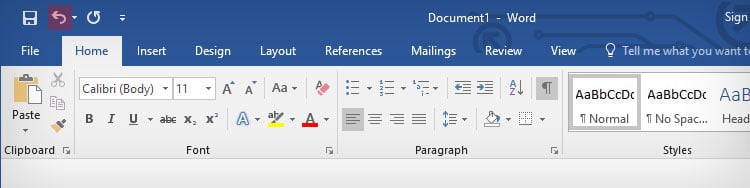
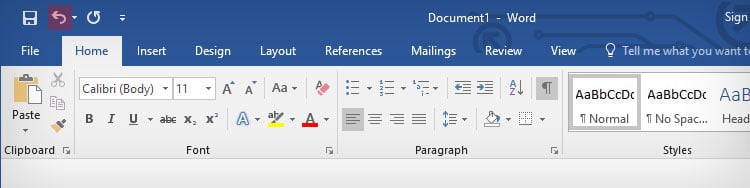
不使用邊框
邊框工具用於編輯和輸入邊框。因此,您還可以使用此功能刪除邊框。無邊框工具傾向於刪除文檔中的水平線。以下是使用此工具所需執行的步驟:
單擊水平線起點上方的線。從頂部功能區轉到 主頁 選項卡。轉到 段落部分。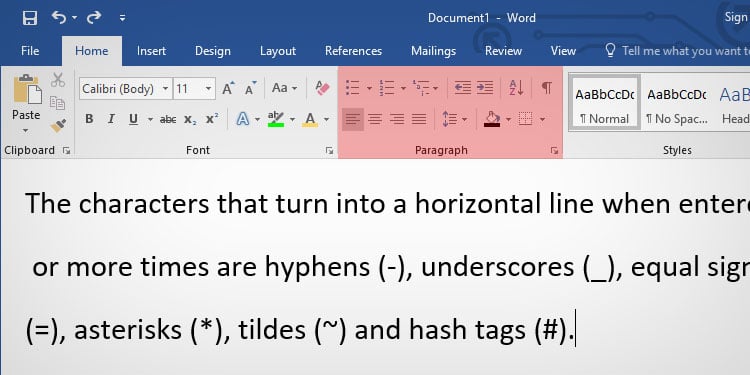
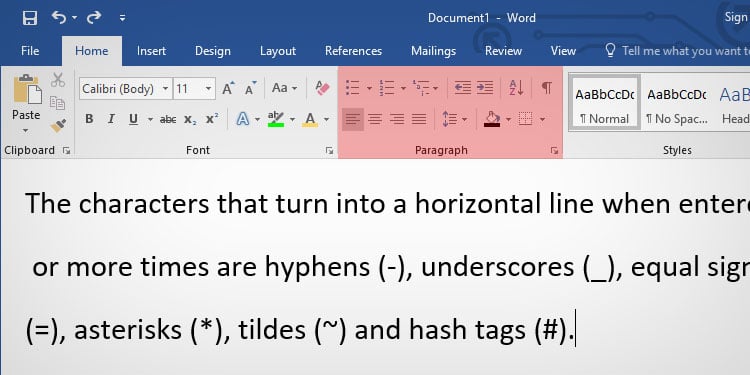 點擊下拉菜單Border 工具的箭頭單擊 No Border
點擊下拉菜單Border 工具的箭頭單擊 No Border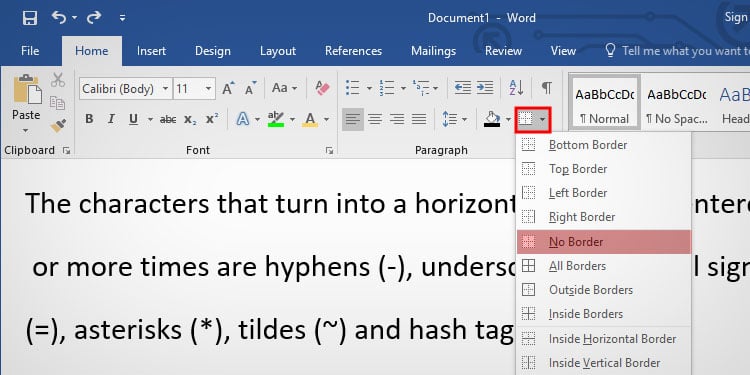
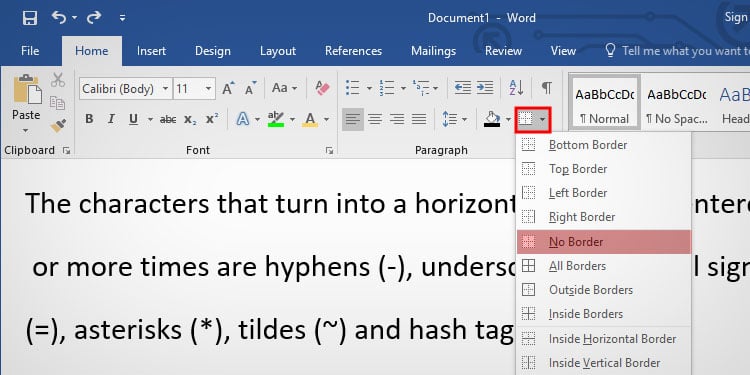
使用頁面邊框
您還可以使用 MS Word 的頁面邊框功能來刪除水平線,因為它還可以作為邊框來分割您的文檔.按照以下步驟使用頁面邊框刪除水平線:
單擊水平線上方的行通過單擊並將光標拖動到水平線下方的行來選擇水平線。
從頂部功能區轉到設計標籤。點擊頁面 邊框。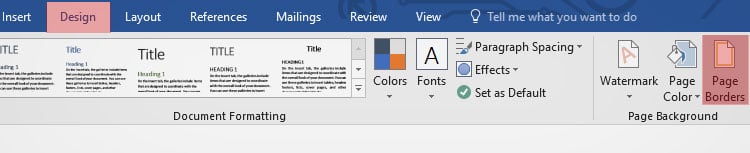
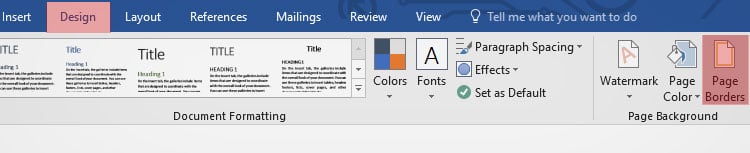 轉到Borders。點擊None
轉到Borders。點擊None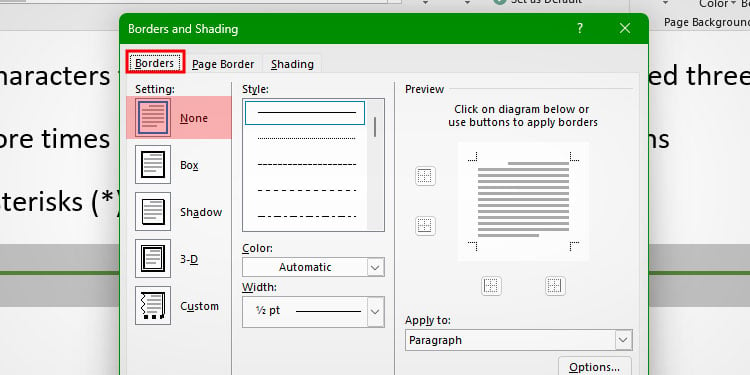
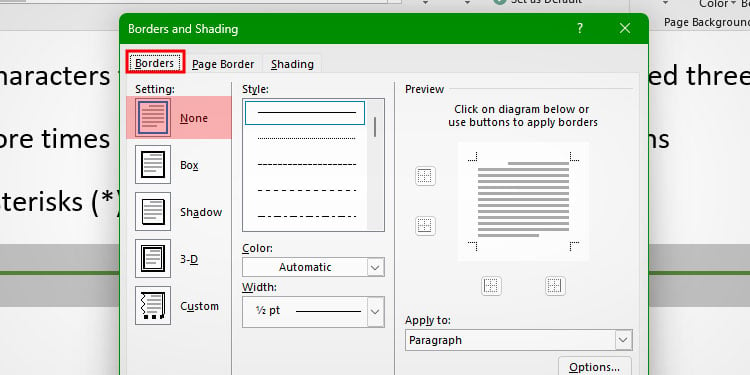 點擊確定。
點擊確定。
關閉自動邊框線
當您沒有足夠的時間完成文檔時,自動邊框線是您的救星。但是,如果您希望文檔中連續出現三個或更多連字符並且不希望它轉換為水平線怎麼辦?
如果您不希望邊框線在您正常輸入時自動出現,那麼您也可以選擇將其關閉。按照以下步驟關閉 Word 中的自動邊框線:
打開 Word從左上角轉到 文件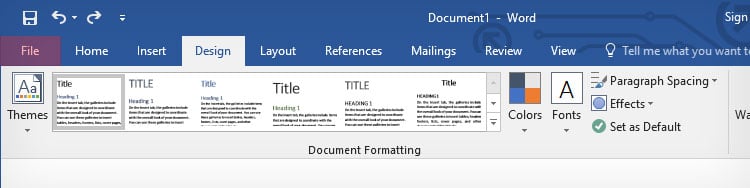
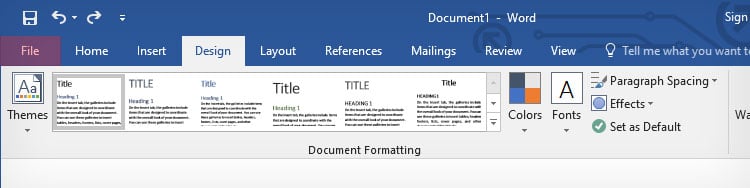 轉到選項
轉到選項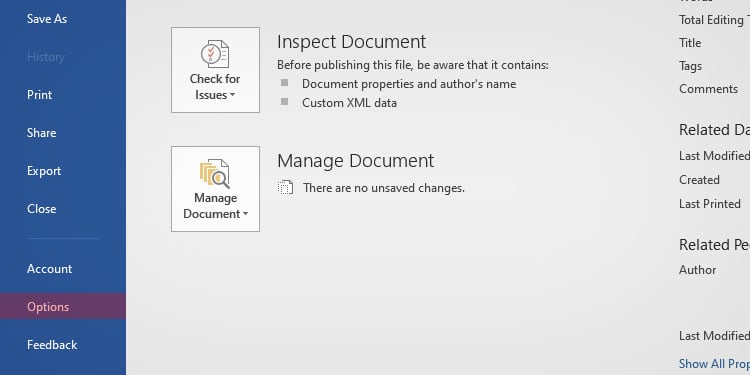 點擊校對點擊自動更正選項
點擊校對點擊自動更正選項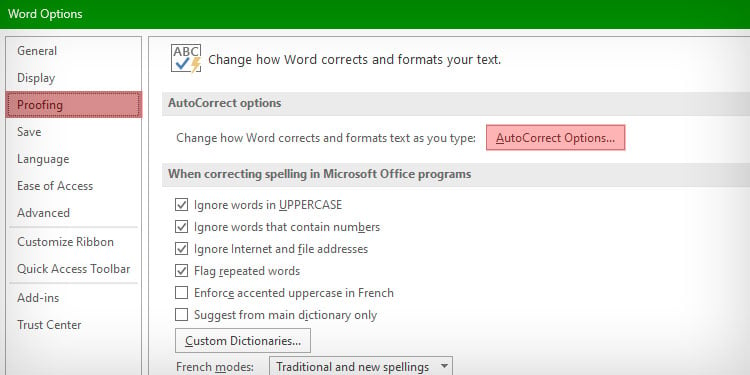
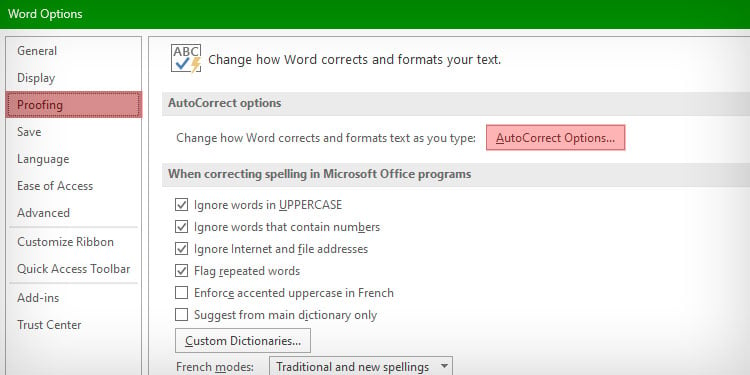 轉到鍵入時自動套用格式下<強>在鍵入時應用, 取消選中 邊框線
轉到鍵入時自動套用格式下<強>在鍵入時應用, 取消選中 邊框線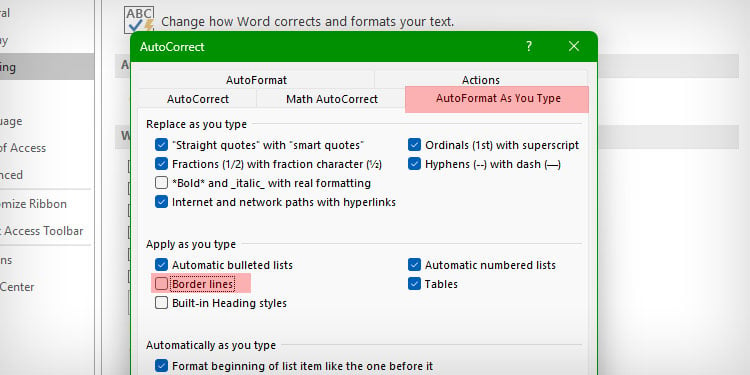
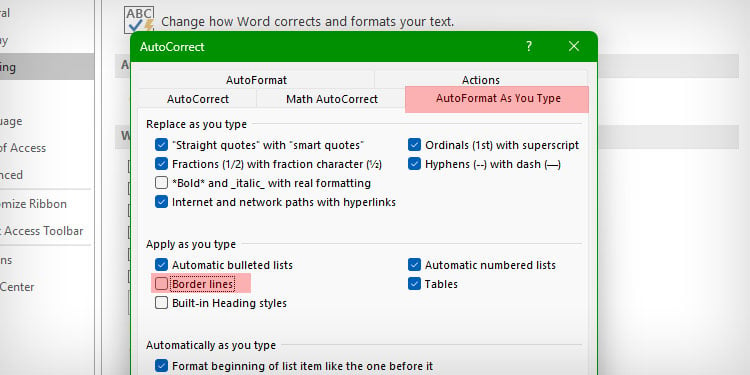 點擊確定。再次點擊確定。
點擊確定。再次點擊確定。
如何在Word中輸入橫線?
正如我們在文章前面提到的,當你連續輸入三個或更多的字符然後按回車時,就會出現橫線。輸入 3 次或更多次後變為水平線的字符是連字符 (-)、下劃線 (_)、等號 (=)、星號 (*)、波浪號 (~) 和井號 (#)。
雖然所有這些字符在您的文檔中輸入一條水平線,它們的外觀都不同。破折號會給你一個單一的東西水平線,而下劃線會讓它更大膽一點。由於我們已經給出了刪除水平線的方法,您可以在 Word 中嘗試這些字符以獲得更好看的文檔。


